Comment modifier le périphérique d'entrée sonore par défaut dans Windows 11? Cherchez-vous un moyen de faire cette tâche? Si oui, alors cet article est pour vous!
Dans Windows 11, le périphérique de saisie sonore par défaut est celui que le système utilise pour enregistrer ou parler. Lorsque les utilisateurs connectent deux ou plusieurs périphériques d'enregistrement ou microphones au système, ils doivent en sélectionner un à utiliser par défaut. Donc, si vous vous demandez comment modifier le périphérique de saisie du son par défaut dans Windows 11, continuez à lire!
Dans cet article, vous connaissez deux méthodes différentes sur la modification du périphérique d'entrée sonore par défaut dans Windows 11.
Méthode 1: Modifier le périphérique d'entrée sonore par défaut via les paramètres
Si vous aimez modifier le périphérique d'entrée sonore par défaut via les paramètres, passez par les instructions suivantes:
1. En premier lieu, visitezParamètresen pressantWindows + IClés simultanément sur le clavier.
2. Ensuite, cliquez sur leSystèmeOnglet présent à gauche. À partir de là, sélectionnez leSonoption.
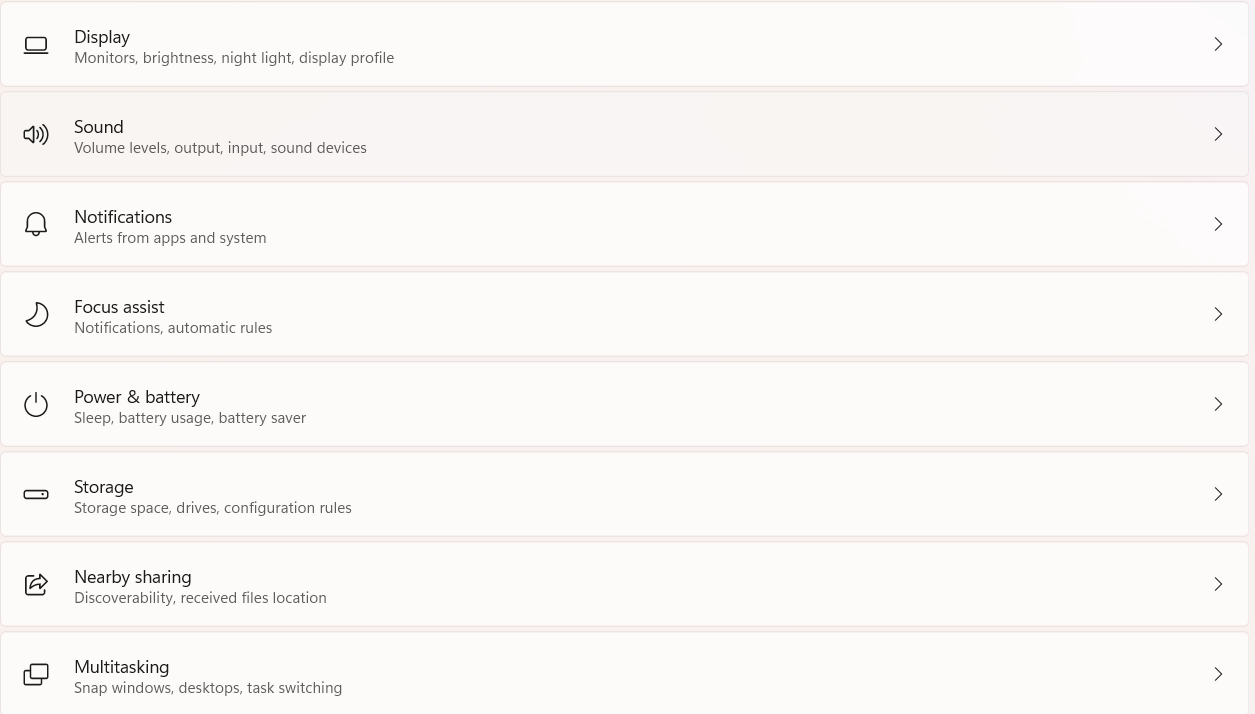
3. Dans leSaisirSection, sélectionnezChoisissez un appareil pour parler et enregistrer. Maintenant, cliquez sur le point présent à côté de l'appareil que vous aimez être utilisé comme option sonore par défaut.
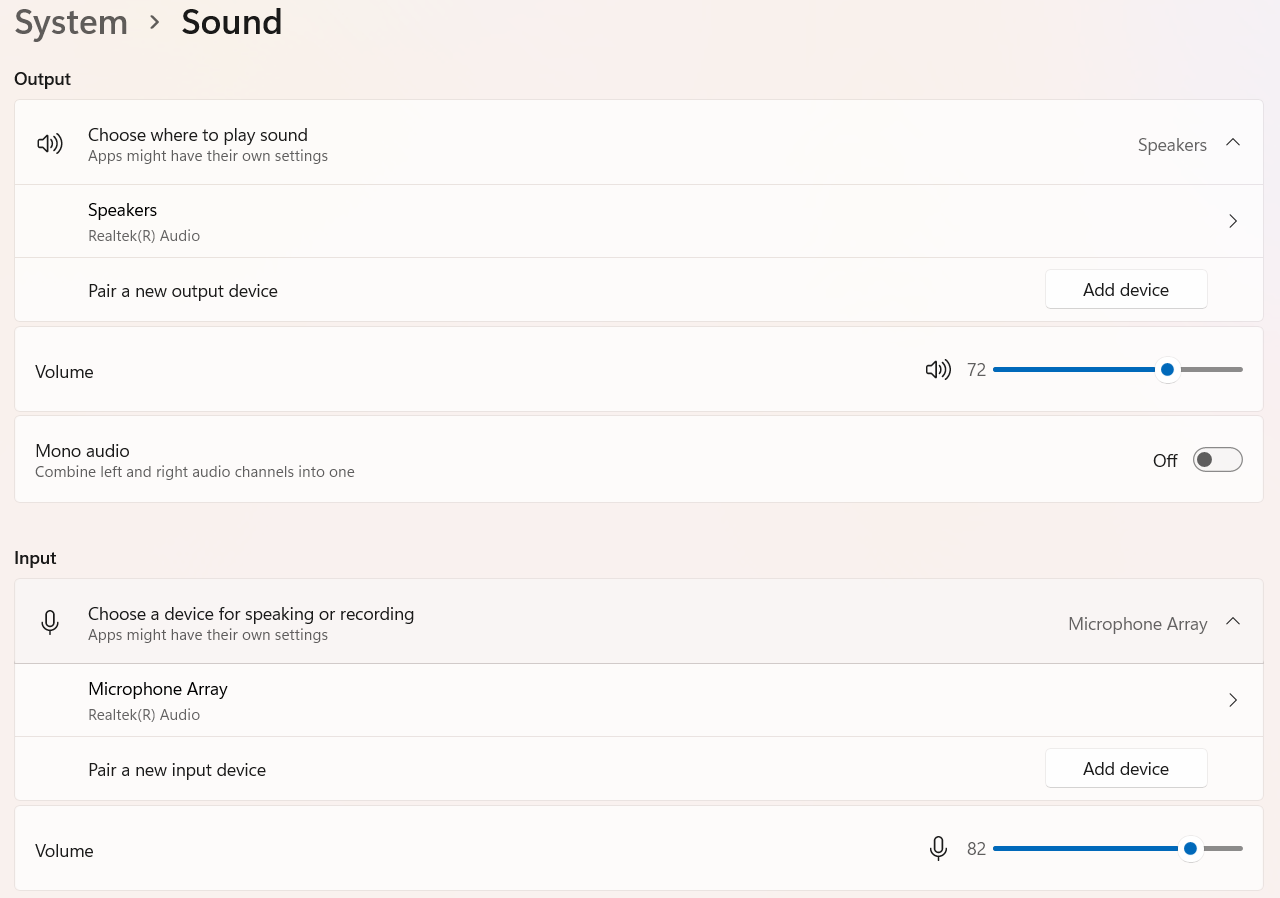
4. Une fois sélectionné, des paramètres de sortie.
Méthode 2: Modifier le périphérique de saisie du son par défaut via le panneau de configuration sonore
Il est très facile de modifier l'option d'entrée sonore par défaut à l'aide du panneau de configuration sonore. Lisez le guide pas à pas ci-dessous:
1. Tout d'abord, ouvertPanneau de contrôleen tapant «Panneau de configuration» dans la colonne de recherche. À partir de là, choisissez leMatériel et Sonlanguette.
Lisez également:Comment modifier le son de notification par défaut de votre iPhone en 3 étapes faciles
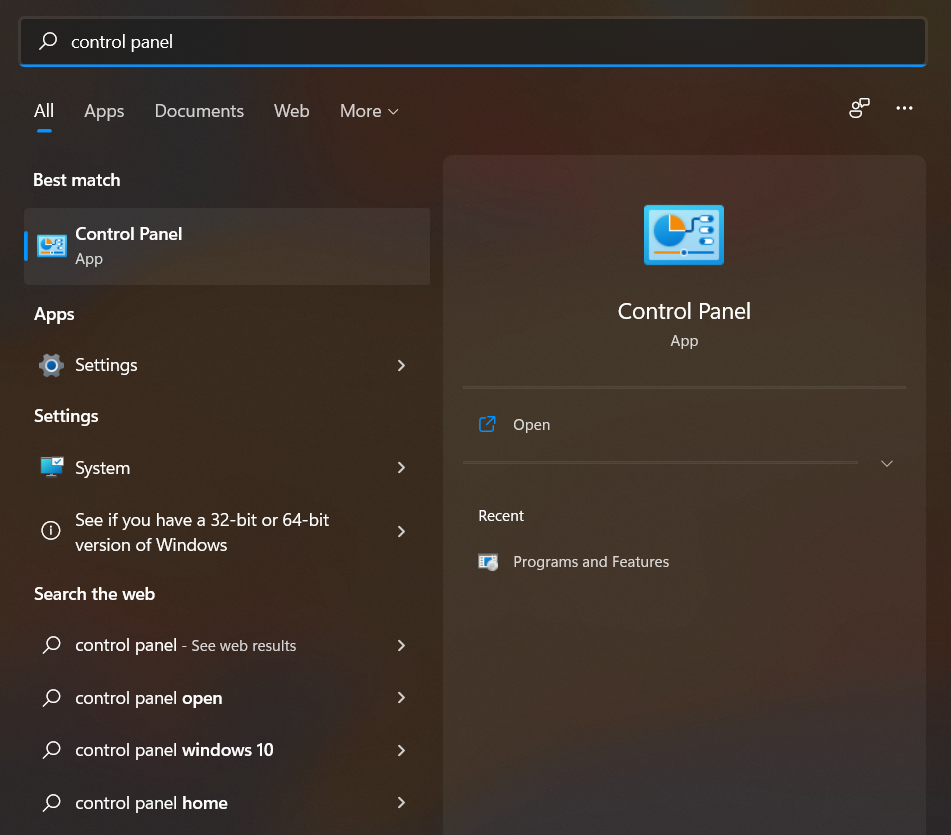
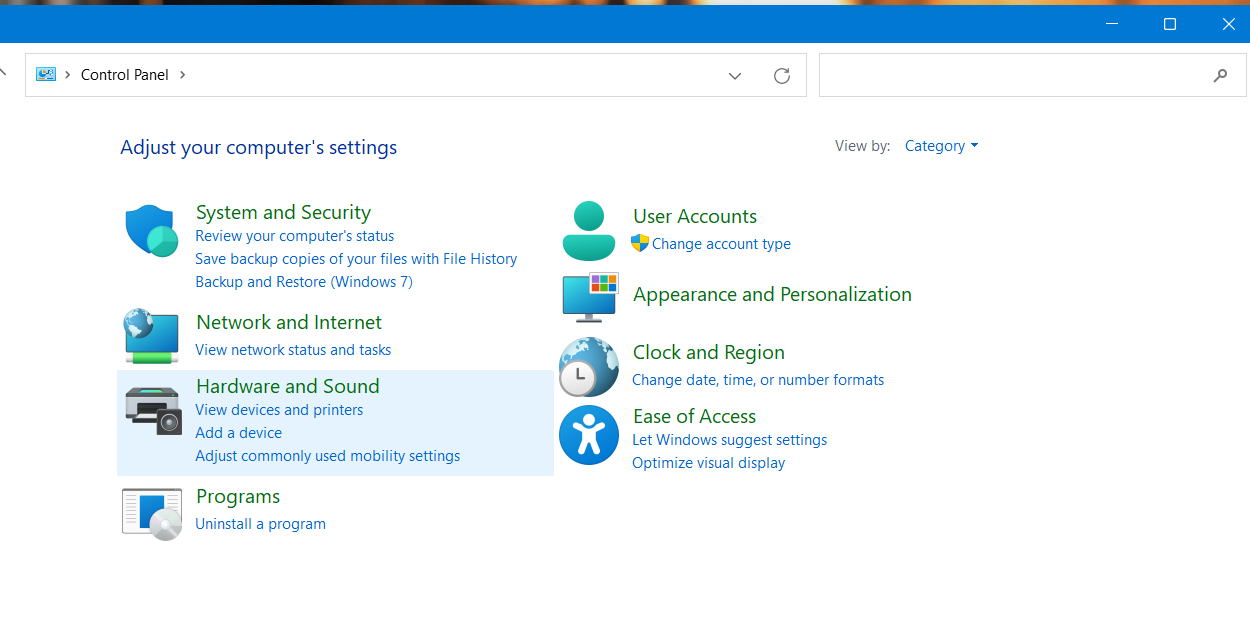
2. Maintenant, sélectionnezSonEt puis, leEnregistrementoption.
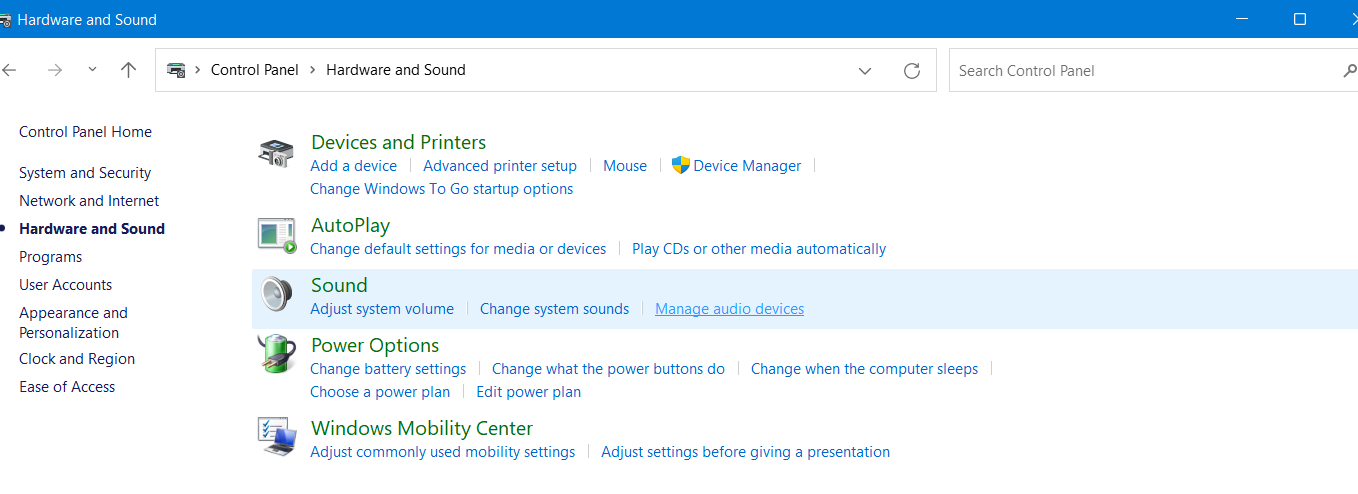
3. Pour modifier l'option d'entrée sonore par défaut, vous pouvez suivre l'une des façons suivantes:
- Choisissez le périphérique d'enregistrement que vous aimez configurer par défaut, puis appuyez surDéfinir par défaut
- Appuyez et maintenez ou cliquez sur le dispositif d'enregistrement, puis choisissez leDéfinir en tant que périphérique par défautoption
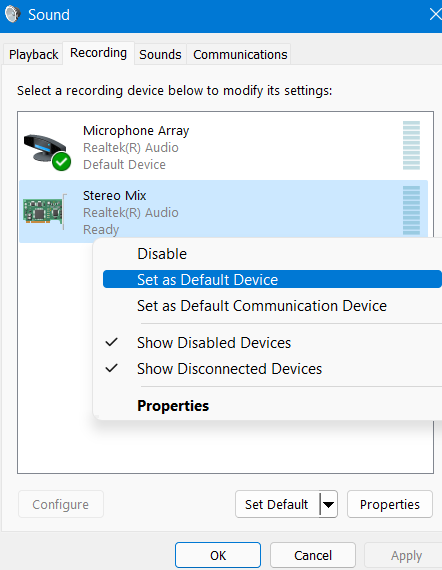
4. Enfin, cliquez surD'ACCORDpour modifier avec succès le périphérique d'entrée sonore par défaut.
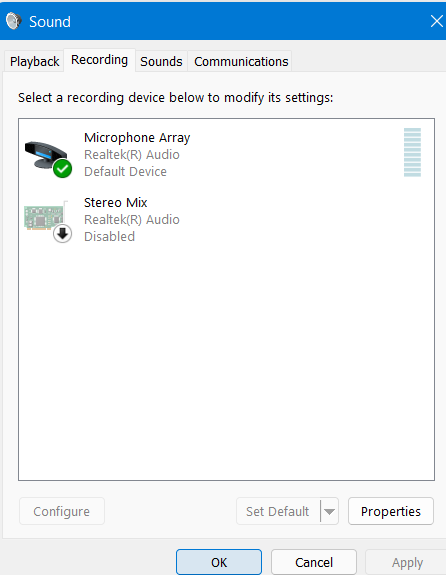
C'est donc ainsi que les utilisateurs de Windows 11 peuvent modifier l'option d'entrée sonore par défaut sur leurs systèmes sans demander d'aide technique.
Onglet Améliorations audio manquante dans Windows 11/10 / 8.1.
